Windows10系统进入高级启动项的两种方法
更新日期:2023-08-25 16:40:11
来源:投稿
手机扫码继续观看

windows10正式版自带了高级启动项,用户在其中不仅能对系统进行还原操作,还可以快速进入到安全模式,可谓功能强大。那么,windows10系统如何进入高级启动项呢?下面,系统城小编就给大家介绍下进入win10高级启动项的两种方法。
推荐:windows10系统下载
具体如下:
1、进入win10高级模式有多种方法,按Win+i打开“设置”界面,点击“更新和安全”,在“恢复”中点击高级启动里的“立即重启”。

在运行中输入msconfig打开系统配置项,在“引导”中勾选“安全引导”选项,点击确定,然后重启时就可以进入安全模式。
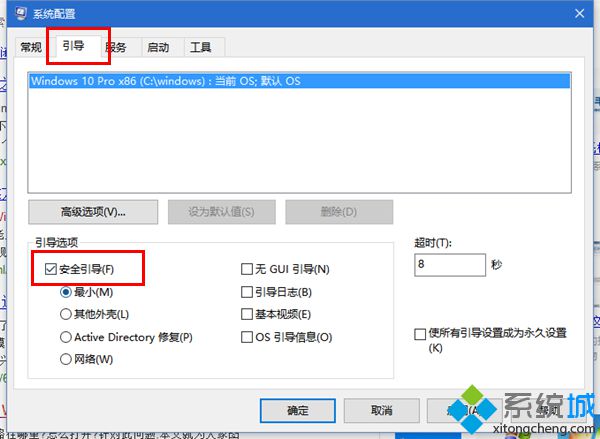
2、点击开始菜单中的电源键,按住Shift点击“重启”也可以进入高级启动项。
windows10系统进入高级启动项的两种方法就介绍到这里了。感兴趣的朋友,可以根据自己的需求,任选一种方法进行操作!希望能够帮助到大家!
该文章是否有帮助到您?
常见问题
- monterey12.1正式版无法检测更新详情0次
- zui13更新计划详细介绍0次
- 优麒麟u盘安装详细教程0次
- 优麒麟和银河麒麟区别详细介绍0次
- monterey屏幕镜像使用教程0次
- monterey关闭sip教程0次
- 优麒麟操作系统详细评测0次
- monterey支持多设备互动吗详情0次
- 优麒麟中文设置教程0次
- monterey和bigsur区别详细介绍0次
系统下载排行
周
月
其他人正在下载
更多
安卓下载
更多
手机上观看
![]() 扫码手机上观看
扫码手机上观看
下一个:
U盘重装视频











